時間:2017-07-04 來源:互聯網 瀏覽量:
今天給大家帶來win10正式版自動更新出錯怎麼辦,10.3正式更新時間是什麼時候,讓您輕鬆解決問題。
Win10正式版自動更新過程中出現藍屏怎麼解決呢?Win10正式版采用強製自動更新係統,在更新係統過程中,常常會現更新失敗而導致藍屏。小編最新Win10正式版係統在更新過程上出現藍屏現象。後來經過反複研究和嚐試,最終成功解決了問題,現與大家分享一下針對Win10正式版更新失敗出現藍屏現象的解決方法。具體方法如下:
1方法一:撤銷更新。
當關機時出現“Win10自動更新”界麵時,不要斷開計算機電源,耐心等待Win10係統更新操作的完成,如果出現藍屏現象時,計算機將自動重啟,重啟過程中,如果再次出現藍屏時,可以通過手動方式重啟電腦:
2長按“電源鍵”以關閉計算機,再按“電源”鍵重啟開機,此時將直接進入如圖所示的“恢複”界麵,點擊“查看高級修複選項”按鈕。
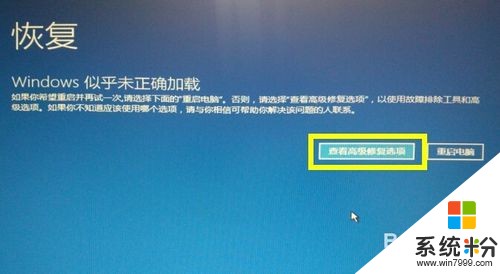 3
3待顯示“選擇一個選項”界麵後,直接點擊“疑難解決”項進入。
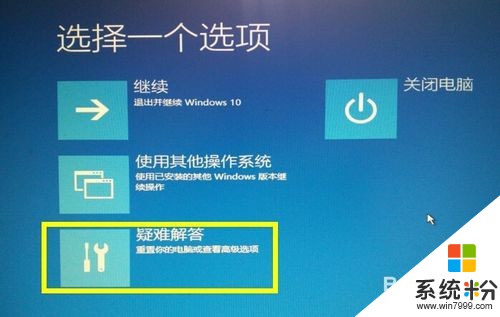 4
4待進入“疑難解答”界麵後,點擊“高級選項”項進入。
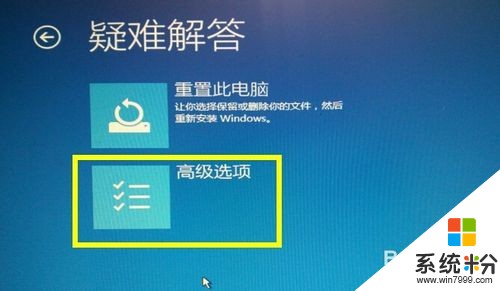 5
5從打開的“高級選項”界麵中,點擊“啟動設置”項進入。
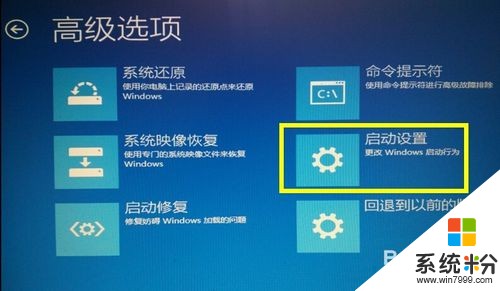 6
6待進入“啟動設置”界麵後,直接點擊右側的“重啟”按鈕。
 7
7此時計算機將自動重啟,並進入如圖所示的“啟動設置”界麵,根據屏幕提示,按鍵盤上的“F4”進入“安全模式”。
 8
8在計算機進入“安全模式”過程中,將顯示如圖所示的“撤銷更改”界麵,耐心等待撤銷更新操作的完成。
 9
9待“撤銷更新”操作完成後,計算機可能會進入安全模式,或者出現藍屏現象,此時直接或間接再次重啟一下計算機,並選擇從“正常模式”進入Win10係統桌麵,待係統完成“撤銷更新”操作後,將完成修複操作,並顯示“Windows登陸界麵”,如圖所示:
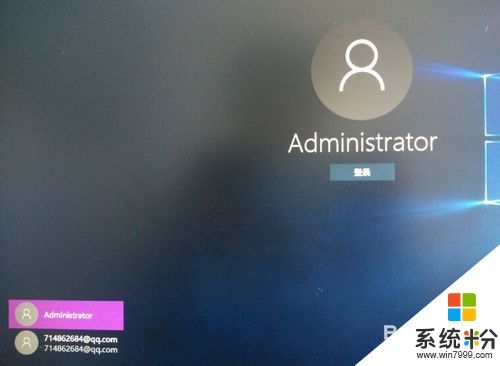 10
10方法二:係統還原。
針對之前對Win10正式版係統進行備份的情況,我們可以通過“係統還原”來修複更新失敗藍屏故障。
在“高級選項”界麵中,點擊“係統還原”項進入。
 11
11從打開的“係統還原”窗口中,選擇其中一個還原點,點擊“下一步”按鈕。
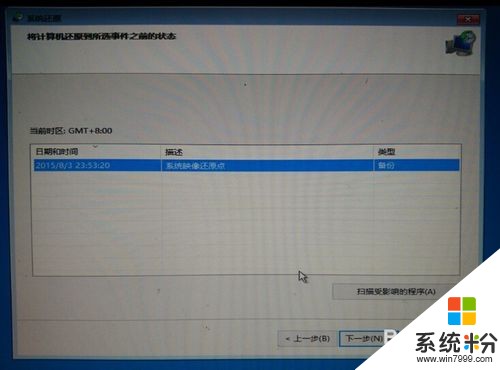 12
12還原操作一旦開始將無法撤銷,因此在最後的“完成”界麵中將顯示如圖所示的窗口,點擊“是”按鈕以執行係統還原操作。
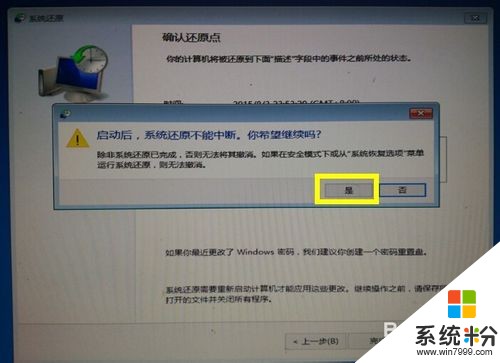 13
13方法三:重置電腦。
重置電腦操作將重新安全Windows10係統。
在“疑難解答”界麵中,點擊“重置此電腦”按鈕進入。
 14
14待打開“重置此電腦”界麵後,可以選擇“保留”或“刪除”係統中的文件。如圖所示:
 15
15最後點擊“初始化”按鈕,即可執行電腦的重置操作,此時將重新安裝Windows10係統。

以上就是win10正式版自動更新出錯怎麼辦,10.3正式更新時間是什麼時候教程,希望本文中能幫您解決問題。